여기서부터는 내가 본격적으로 사용하기 전 까지 맛보기로 이것저것 설정해보고 만져본 느낌을 적어보려고 합니다. 지금까지 써온 NAS는, 처음 ipTIME NAS-1 이라는 제품과 휴맥스 공유기의 간이 NAS 기능, 그리고 ipTIME 공유기의 간이 NAS 기능으로 사실 써봤다고 하긴 뭣해서. 제대로된 NAS 기능을 쓰는건 이번 제품, 시놀리지 DS1522+가 처음라고 할 수 있으니 만약 정독하실 분은 그렇게 알고 읽으시는걸 추천드립니다.

보통 제 경험으로 회사 업무에서 사용하는 본격적인 서버 류 들은 ‘구축’ 하는데 상당한 시간이 소요되고, 업체가 들어와서 사전 컨설팅부터 설치, 교육까지 모든 작업을 해주는 대신 인프라 담당자가 이 ‘구축’ 과정에 관여 되는 일은 크게 없습니다.
도입 전 AS-IS, TO-BE를 그리고, 명확한 요구사항과 준비, 그리고 업체가 요구하는 사항에 맞게 정보를 제공해주거나 의사 결정을 해주기만 하면, 실제로 ‘설치’ 단계에서 관여할 일은 전혀 없다는 말 입니다. 그러니까 복잡한 설정 단계는 구축 업체가 인프라 담당자 또는 회사와 협의하여 알맞게 잘 설치한 다음, 원하는 사항대로 잘 작동하면 그제서야 인프라 담당자에게 ‘교육’과 미해결이슈등을 안내하고 대응방법 및 채널을 인수인계 해줌으로써 ‘구축’ 과정은 끝나게 되는 거죠. 물론 여기에는 ‘돈’이라는 요소가 많이 들어가 있어야 이 과정이 순탄하고 빠르게 진행되긴 합니다.
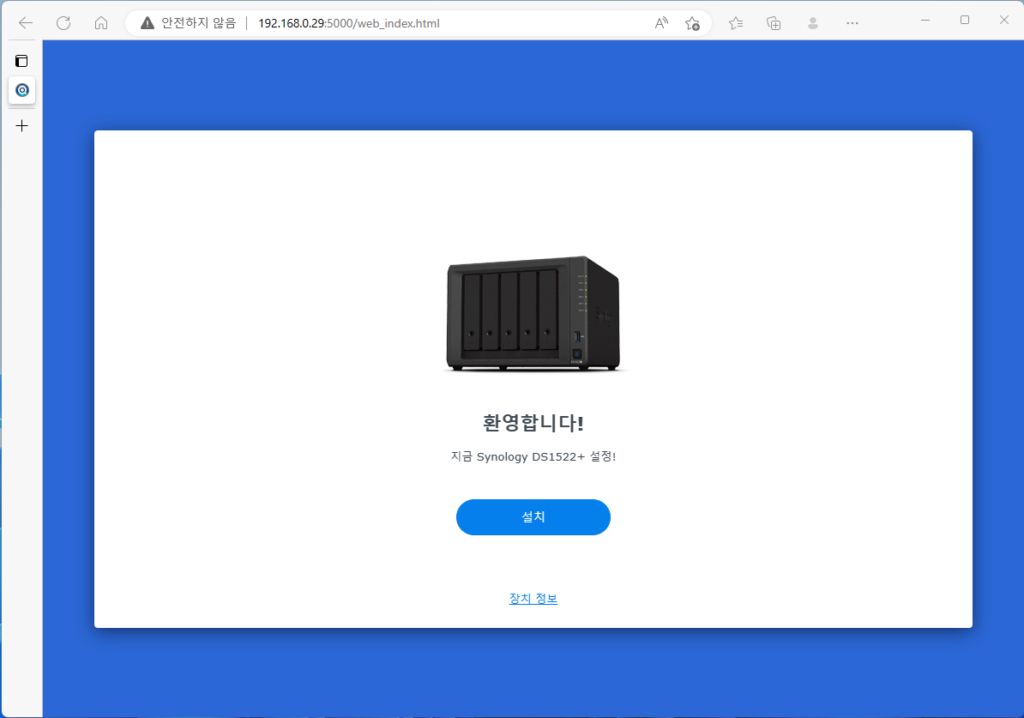
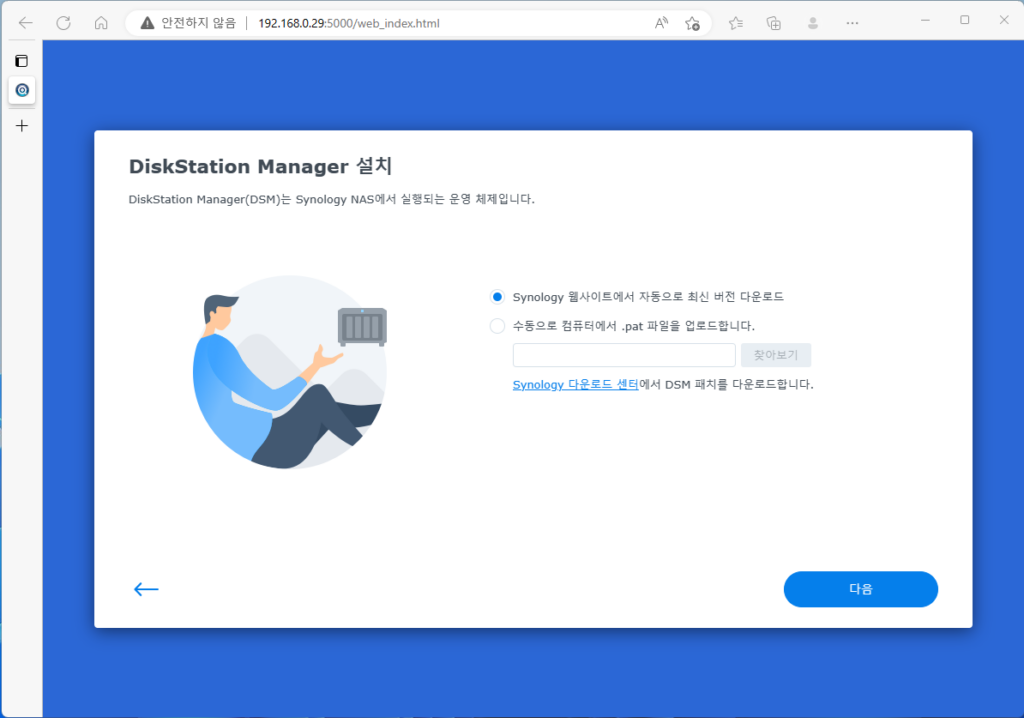
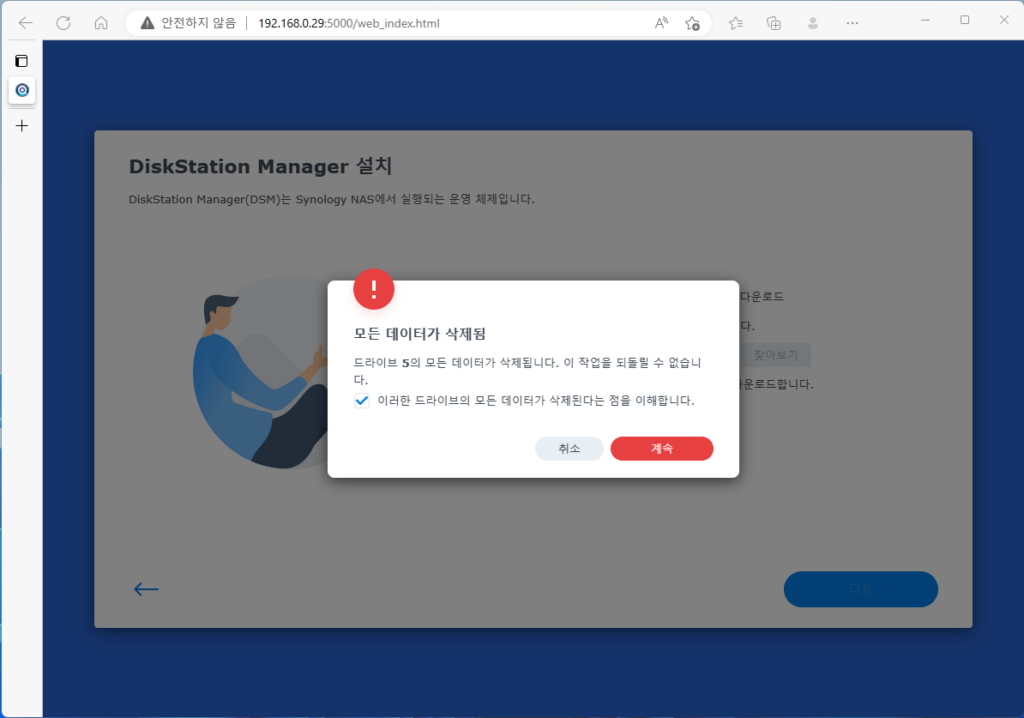
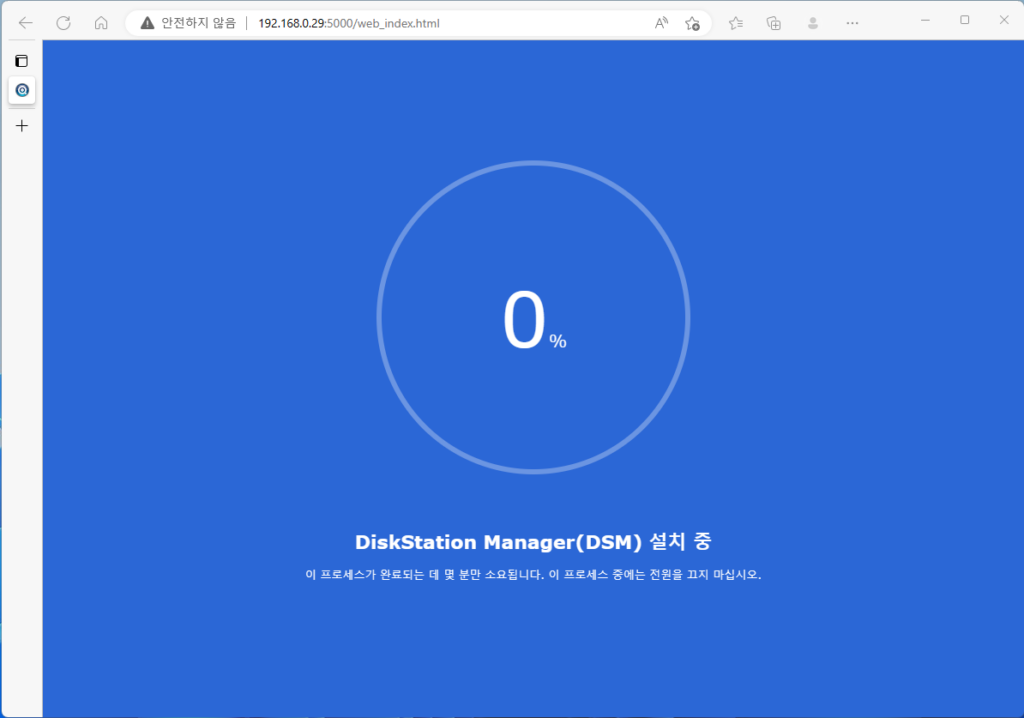
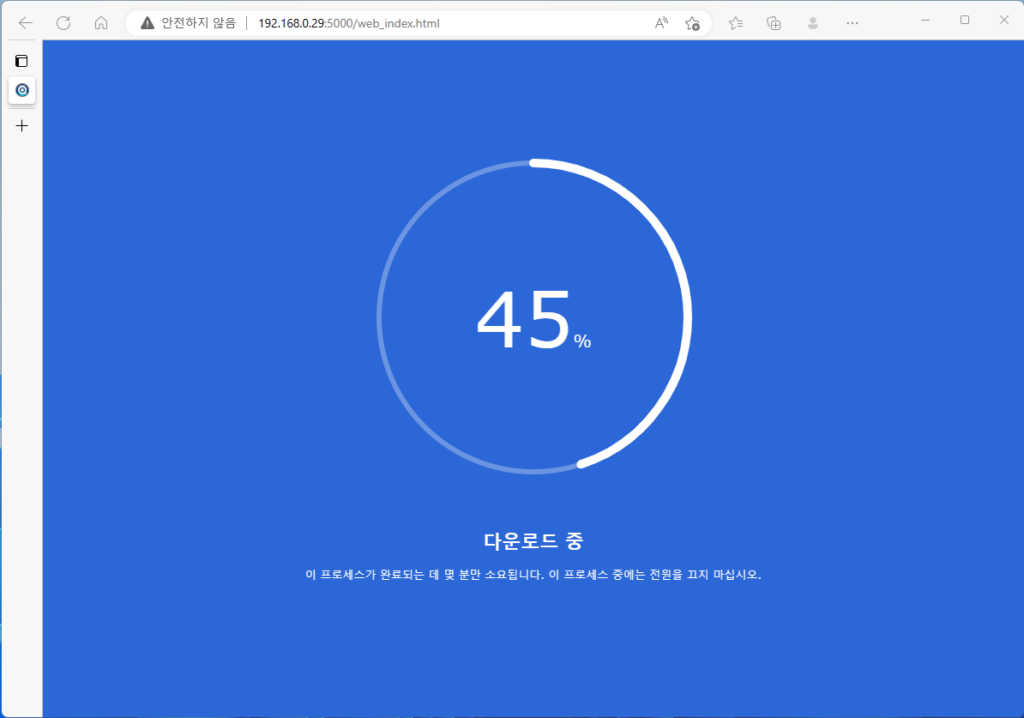
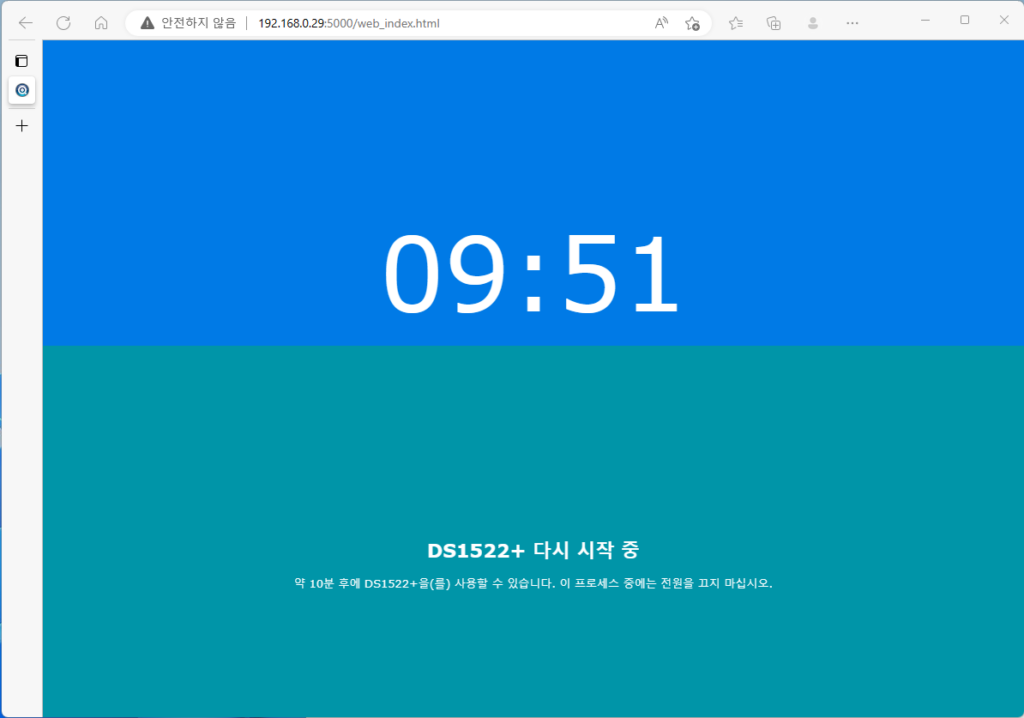
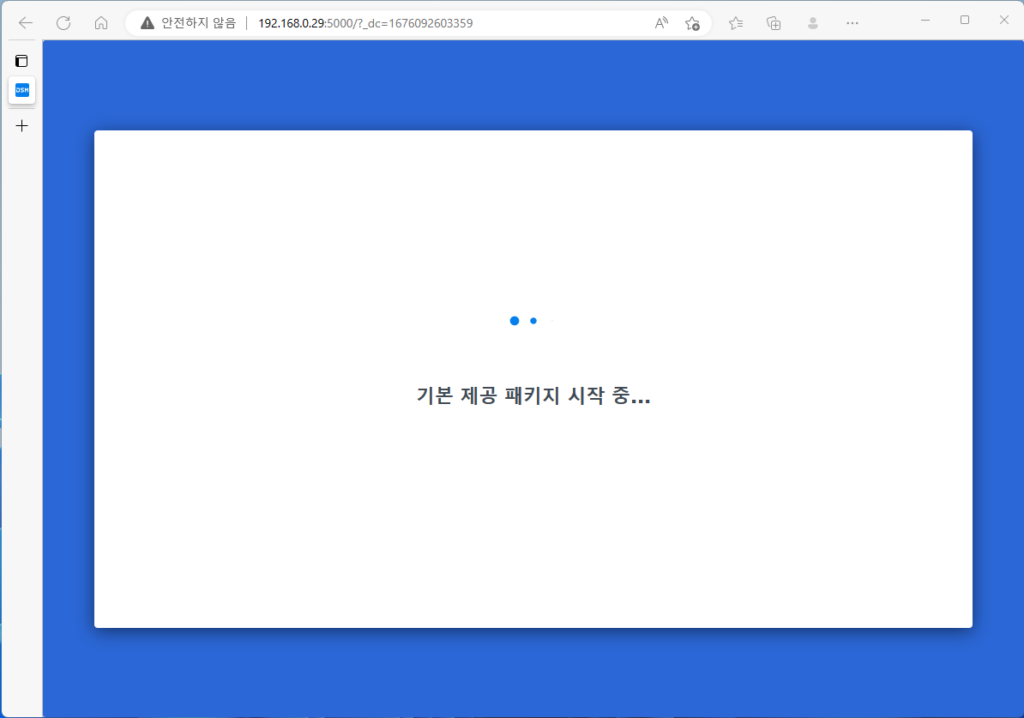
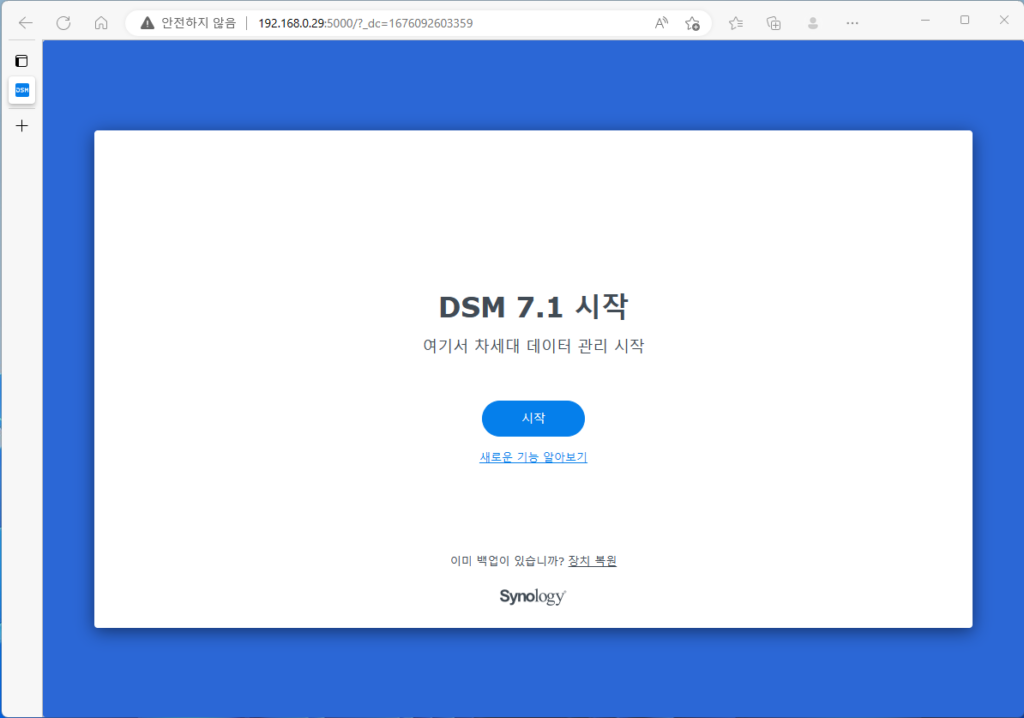
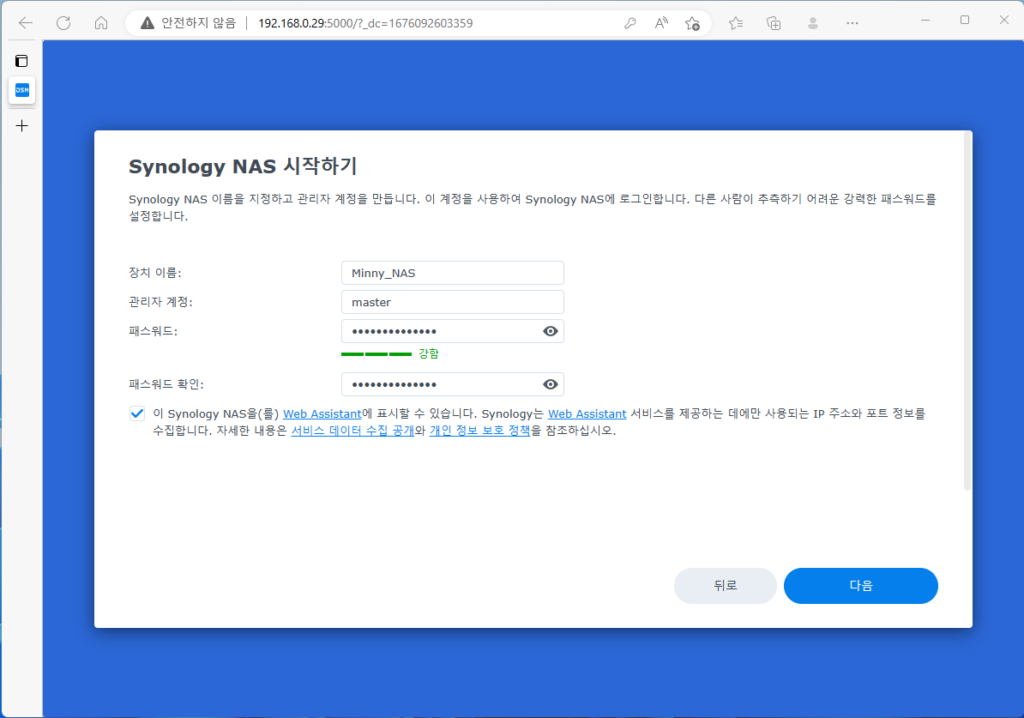
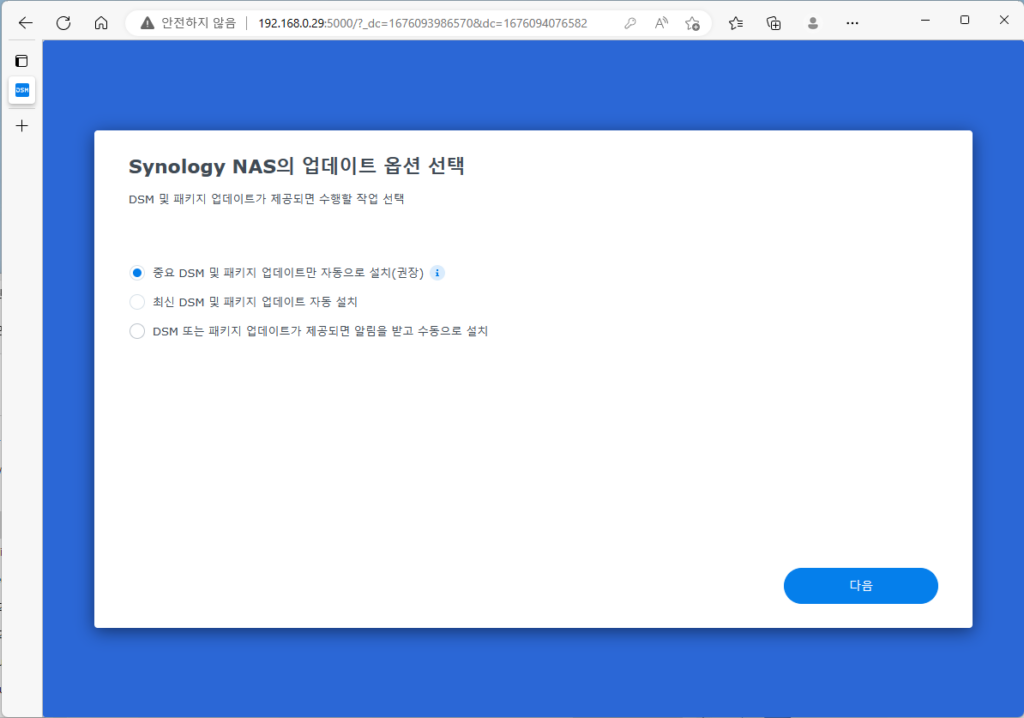
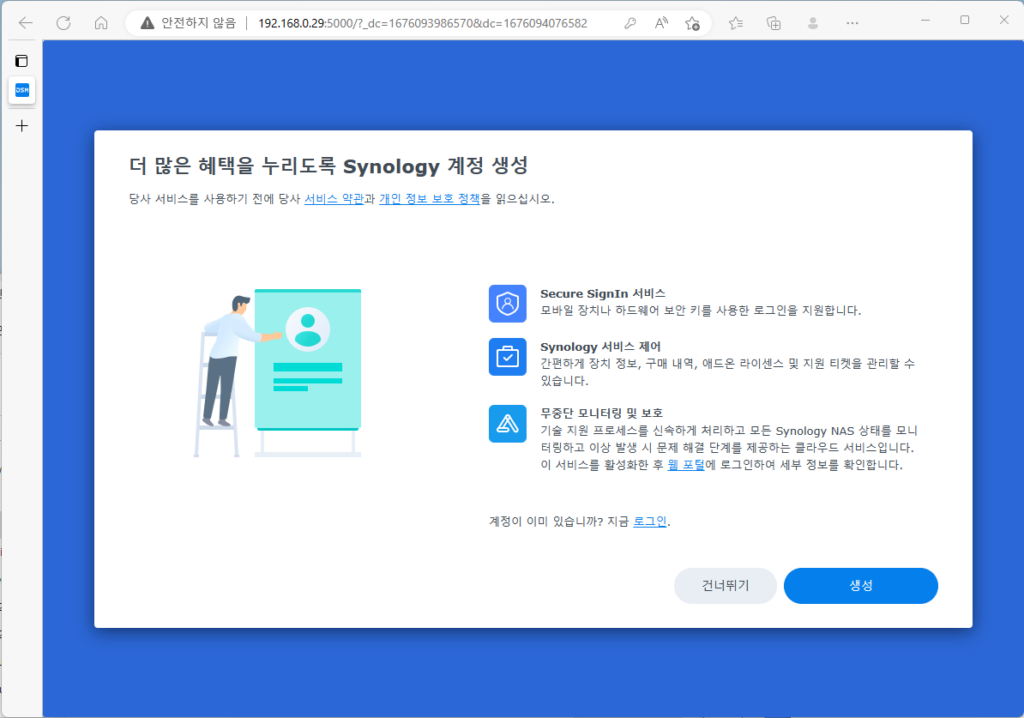
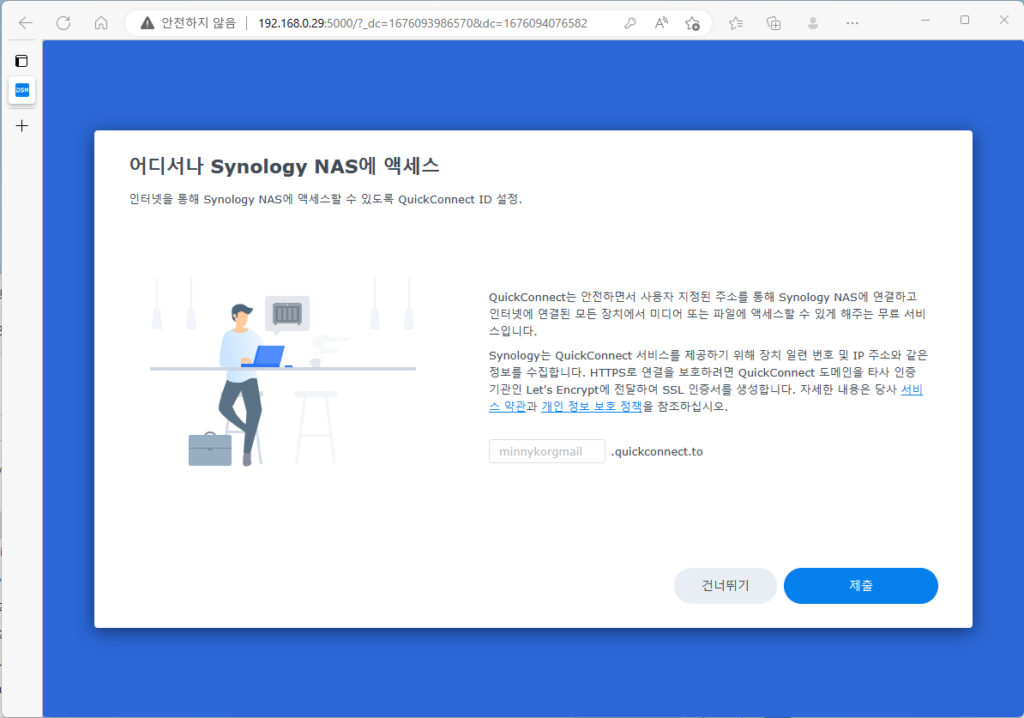
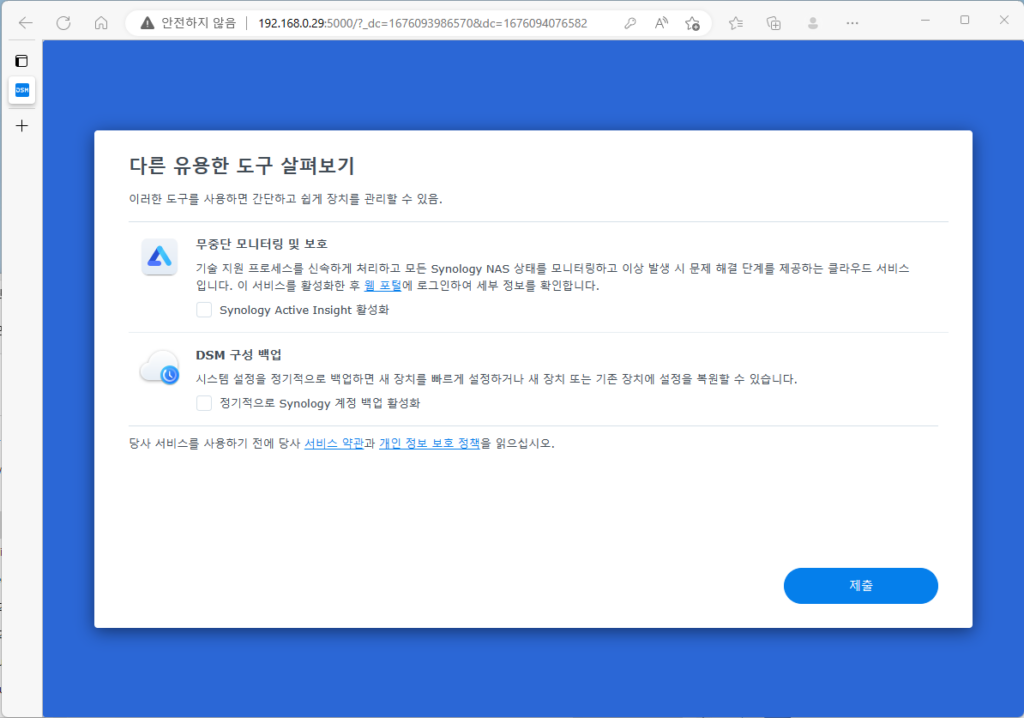
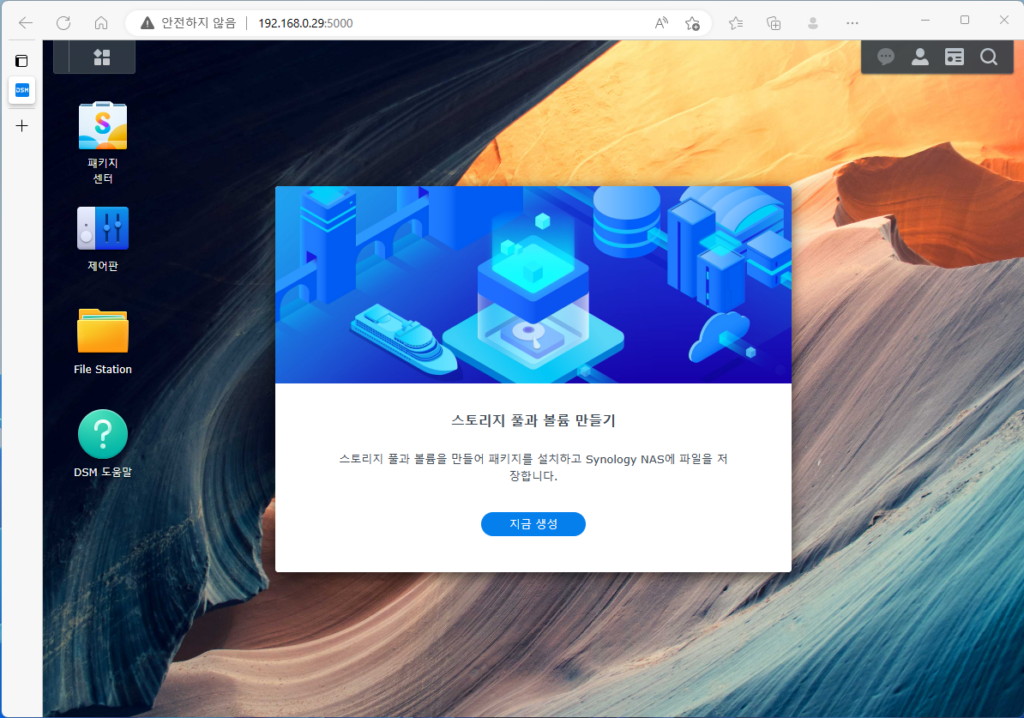
제가 원하는 사항은 바로 이것입니다. 어느정도 기본 지식이 있는 회사 전산 인프라 담당자도 서비스를 구축하는데 사실상 구축 업체에서 다 알아서 해주는 대신 의사결정 정도만 받고, 나머지는 교육 및 이슈사항에 대해 보고 받는 정도에서 끝난다면, 개인 서버를 구축하는데 있어서도 이렇게 하는게 맞다고 봅니다. 앞에서 적었듯 하드웨어적인 완성도가 정말 어이가 없을 정도였고, 시놀로지 NAS는 소프트웨어값이 반 이상이다 라는 얘기가 나오는건 이를 뜻해야 한다고 생각합니다. 그렇지 않으면 이 하드웨어가 100만원대인게 이해가 가지 않거든요…
그런 점에 있어서, DSM이라 부르는 시놀로지 NAS의 OS에 해당하는 유저 인터페이스는 처음부터 상당히 인상적이었습니다. 다들 알다시피 find.synology.com 이라는 웹 어시스트 서비스로 내 내부망에 있는 시놀로지 NAS 정보를 찾고, 이를 바로 연결해줘 첫 설치를 간편하게 접근 할 수 있게 한 기능이 있는데, 익히 들어서 알고는 있었지만 솔직히 처음 사용자들에게는 정말 편리할 것 같다는 생각이 들 정도로 쉽가 간편했습니다.(막상 놀랍다고 생각해놓고 전통적으로 라우터에서 ip를 찾아서 직접 들어간건 안비밀…) 설치 과정도 상당히 매끄럽습니다. 첫 환영합니다. 페이지에는 제품 본체 사진이 나와 명확하게 지금 내가 설치할 시놀로지 NAS가 어떤건지 알려주고 있으며, 첫 사용자 계정 생성 과정과 간단한 안내, 몇가지 옵션만 물어보고 완료하는 설정은, 많은 기능을 제공하는 시놀로지 NAS 임에도 정말 그 기능을 제공하는게 맞는지 혼란이 올 정도로 아주 간단하게 끝내고 설치가 완료되면 바로 DSM 메인 화면을 띄워, ‘이게 너가 앞으로 뻔질나게 볼 화면이야’ 라는걸 상기시켜줍니다.
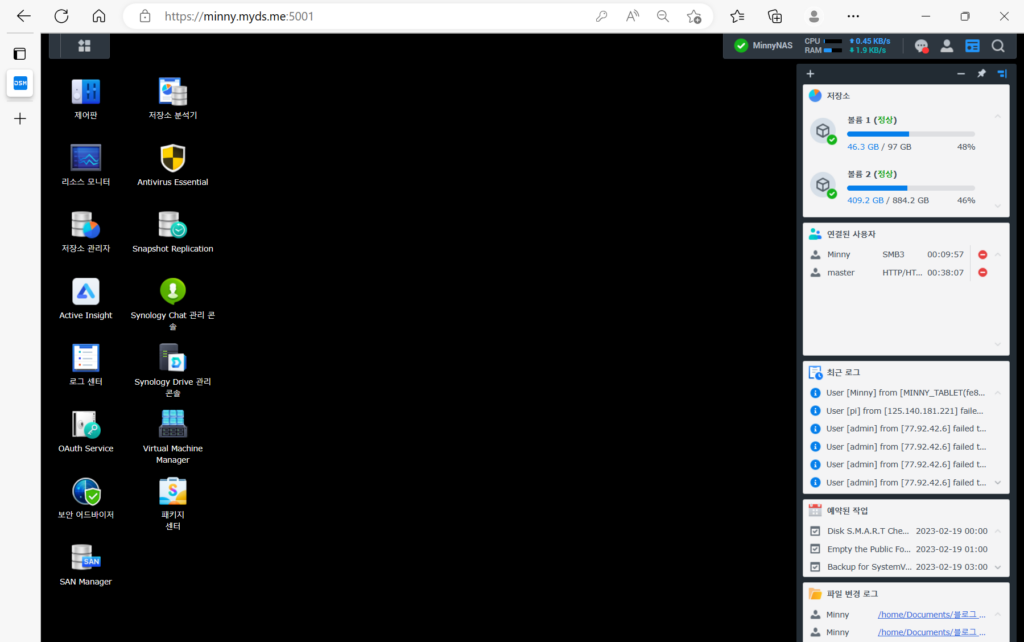
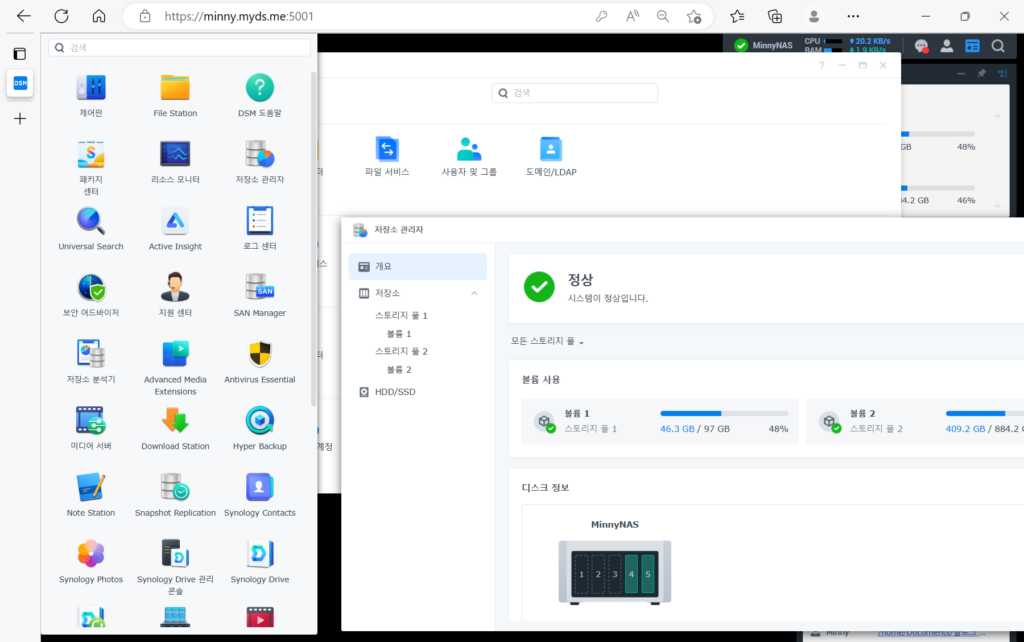
상당히 화면이 바뀐거 같은데, 첫 설치 이후 대략 일주일 정도 사용하면서 이것저것 설정하고 건들여본 다음 사실상 거히 가지고 논 다음의 화면입니다. Windows Vista와 맥OS의 그 어떤 느낌을 본 따 만든 DSM 은 시놀로지 NAS의 기본적인 모든 기능을 만질 수 있게 만들어진 화면이며 웹 환경에서 동작하기 때문에 환경과 설정만 잘 맞춰져 있다면 언제 어디서나 NAS를 설정 할 수 있습니다.
관리자의 경우에는 제어판 설정을 만지고, 저장소 상태를 확인하고, 설치한 패키지를 만지고, 백업을 하거나 볼 수 있는 화면으로 사용할 수 있으며, 일반 사용자는 어렵게 생각 할 필요 없이 웹 클라우드 서비스처럼 사용하면 되게 만들어져 있습니다. 이 웹 화면, DSM 화면만 유저별로 열어두고 공유할 특정 패키지들(파일 스테이션정도?) 만 권한을 주면 기본적인 사용 환경은 끝나게 됩니다. 여기서부터 필요한 추가 설정을 진행하고 패키지를 설치하고, PC에 네트워크 드라이브를 설치하던지, FTP를 접근하게 하던지, 시놀로지 포토, 시놀로지 드라이브와 같은 패키지를 올려 다양한 기능을 사용하던지 해서 웹 환경이나 PC에 다이랙트로 연결하는 환경을 모두 구축 해보는 방식으로 운영하면 되게 되어 있습니다.
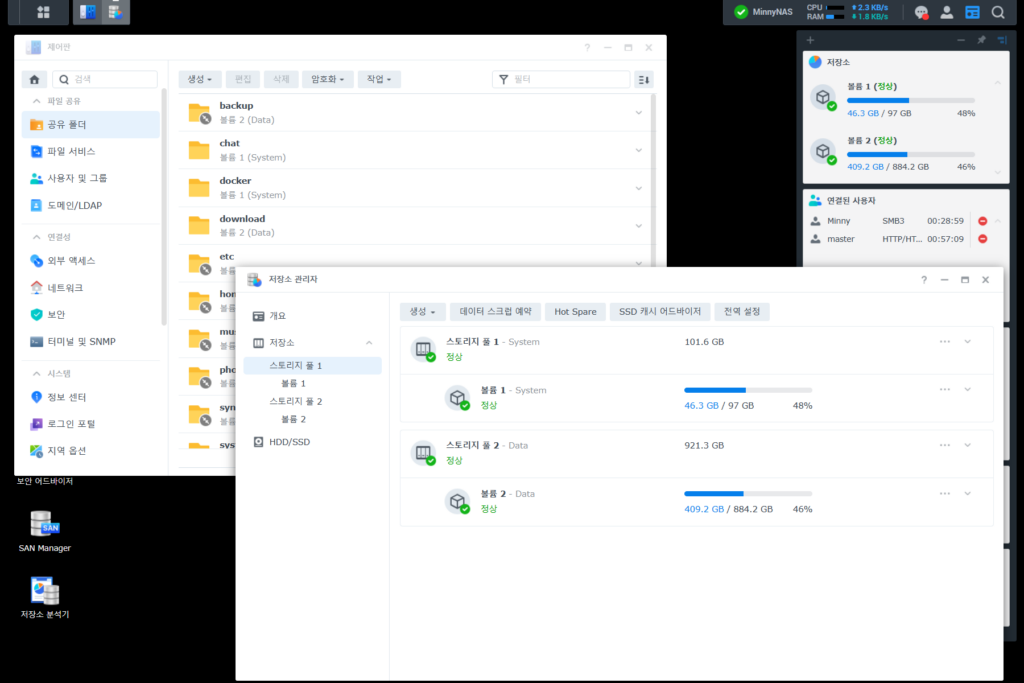
시놀로지 DSM의 저장소를 관리하는 방식은 소프트웨어 방식입니다. 시스템 볼륨을 각 디스크마다 RAID1으로 뿌리고 이를 보여주지 않도록 구성한 다음, 나머지 공간을 스토리지 풀로 잡을 수 있도록 만들어져 있습니다. 장점이라면 이렇게 어떤 디스크가 설치되더라도 시스템에서 유연하게 대응할 수 있고, 다양한 형태의 RAID나 다양한 기능을 제공하기 수월하고, 하드웨어에 종속되지 않기 때문에 추후 마이그레이션과 같은 환경 변화에도 대응 가능하다이지만, 성능적으로 제한이 있으며 안정성에서도 약점이 분명히 있습니다. 인프라를 다루는 일을 하는 입장에서는 개인적으로 극혐하는 방식이긴 한데, 뭐 이건 본격적인 서버 가 아니라 어디까지나 NAS 이고 다양한 기능과 환경을 제공해야 하는 입장이니까 그렇게 구성한 것으로 이해할 수 있습니다. 그리고 요즘 시대가 좋아져서 소프트웨어 레이드 방식으로 성능이나 안정성을 논하는 것도 조금 안 맞을 수 도 있으니 넘어갈 만한 부분이기도 하고요.
파일 시스템은 BTRFS / EXT4 를 사용할 수 있는데, 시놀로지는 BTRFS를 권장하고 있고, 경쟁사는 EXT4를 권장합니다. 이렇게 경쟁사와 시놀로지는 추구하는 방향이 다르다는걸 알 수 있는데, 시놀로지 홈페이지에서는 BTRFS가 얼마나 좋은데~ 라고 적어놓고 있으며, 반대로 EXT4를 추구하는 경쟁사 홈페이지에서는 BTRFS를 사용 안하는 이유를 잘 적어 두었으니 만약 저처럼 경쟁사 제품과 시놀로지를 비교하면서 구매를 고민해 볼 경우 이 내용을 읽어보는것도 좋을 것 같습니다. 단순히 파일 시스템의 장단점 정도가 아니라 추구 방향을 알 수 있으니까요.
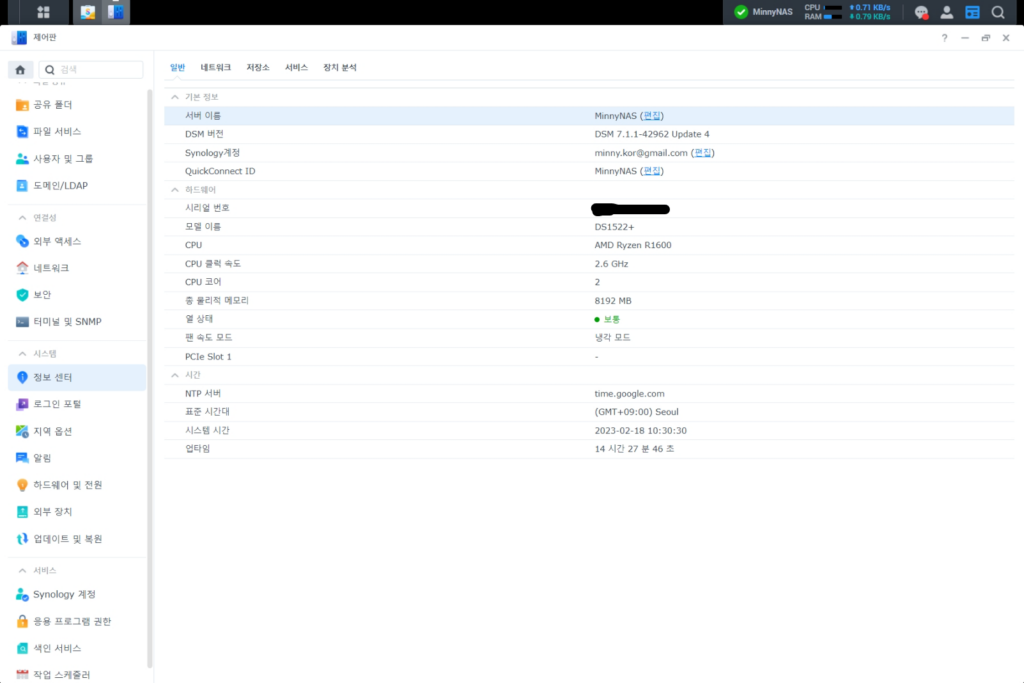
개인적으로 모든 전자기기, IT기기들을 사게 되면 설명서는 안 읽더라도 제어판은 정독을 해보는 편입니다. 이게 전자기기를 쓰는 입장에서는 미덕이라고 생각하는데, 제어판만 보면 이 기기가 어떤 기능을 가지고 있고 내 환경에는 어떤게 좋은지를 알 수 있으며, 장애가 발생하는등 대응이 필요할때 미리 기억해 둘 수 있거든요.
시놀로지 DSM 제어판도 마찬가지 입니다. 여기만 보면 시놀로지 NAS의 기능 대부분을 이해할 수 있습니다. 전반적으로 설정 항목들은 고급 옵션은 없으며, 꼭 필요한 몇가지 옵션만 제공되는걸 볼 수 있습니다. 네트워크 및 인프라 전문가가 아니더라도 IT지식 및 일반 PC 및 홈 네트워크 셋팅을 해본 사람이라면 충분한 설정 환경 구성이라고 생각합니다.
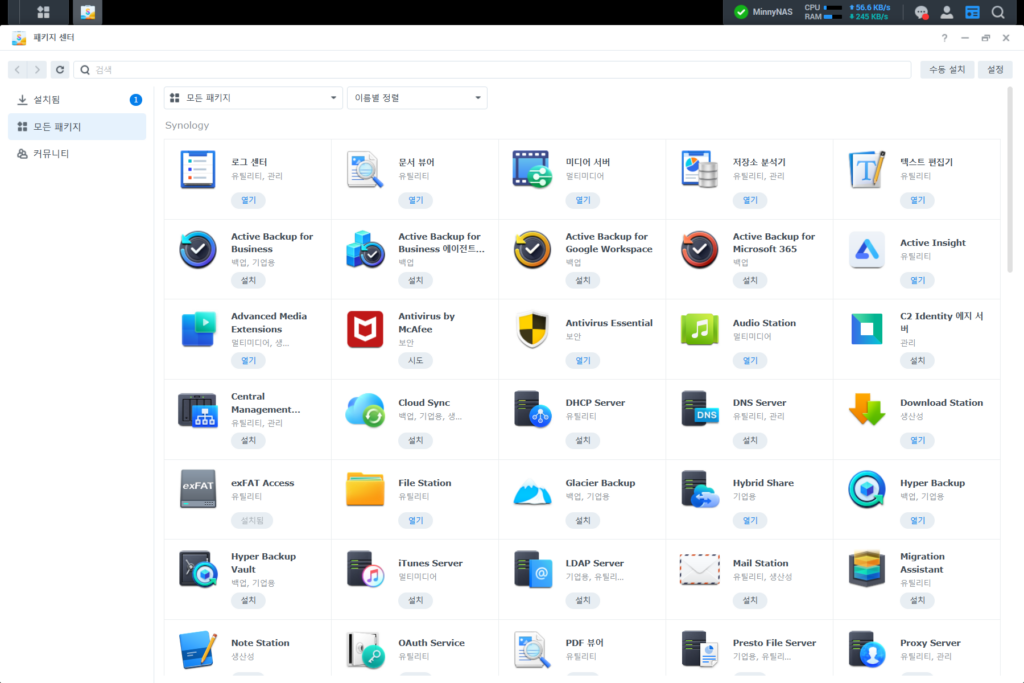
미리 결론부터 얘기를 하자면, 패키지라는 방식으로 여러가지 다양한 기능을 자체적으로 제작하여 제공하고 있으며. 패키지를 설치하면 최소한의 설정으로 기능을 제공하는 지향점이라는게 아주 잘 느껴져서 많은 기능들을 아주 쉽게 제공하고 있습니다.
놀라운건 NAS라는 이름으로 사실 제약되는 기능들이 많아야 하나, 의외로 상용, 현업에서 사용 할 법 한 기능들도 왠만해서는 다 제공하고 있다는 것. 물론 DSM 자체적으로 지원하는 기능은 순수하게 파일 서버의 기능밖에 없지만 패키지라는 애드온을 통해 원하는대로 기능을 붙혀 나갈 수 있게 되어 있으며, 이 패키지로 제공되는 기능이 상당히 본격적인 편입니다. 다만, 제공되는 기능이 본격적이지, 각 기능별로 고급 옵션을 만지고 싶을때는 부족함은 존재합니다. 보통 시놀로지를 NAS계의 애플로 얘기하는데, 그 표현이 실제로도 가장 적절하다고 생각이 드네요. 예를 들면, 나중에 별도로 얘기는 하곘지만 만약 본격적인 스토리지 서버로 활용한다 치면 시놀로지 DSM 제어판에서는 해당 기능이 없고 별도로 제공되는 SAN 매니저 패키지로 기능을 활성화 하는데, 고급 설정이 한개도 없습니다. 그냥 버튼 몇번 누르면 LUN 설정되고 TARGET잡히는 수준으로 구현이 가능하다보니, 어찌보면 쉽다고 할 수 있고 어찌보면 장난감 그 이상을 벗어나지 못한다고 느낄때가 있다는 거죠.
패키지가 설치되는 볼륨은 일부 시스템에 종속된 패키지는 시스템 파티션이라는 볼륨(앞에서 설명했듯 모든 디스크에 RAID1으로 자동 구축된)에 저장, 설치되고 대부분의 패키지는 볼륨을 선택할 수 있습니다. 단, 볼륨을 선택하더라도 해당 패키지가 데이터 파일을 별도로 외부 공유폴더로 빼지 않는다면 해당 볼륨 안에서 해당 패키지가 가지고 있는 데이터 파일들을 볼 수 는 없는 구조입니다. 예를 들어서 쉽게 생각하면 시놀로지 포토를 내가 설치한 경로는 볼륨1이고, 사진이 저장되어 있는 유저 공간은 볼륨2여서 이렇게 셋팅되었을 때, 썸네일과 DB파일은 볼륨1에 저장되는데 정작 이 볼륨1에 저장된 데이터는 찾아 볼 수 가 없다는것, 마리아DB를 설치했다면 DB 데이터는 유저 영역에서는 어떻게 해서든 볼 수 가 없습니다. 사소한 문제로는 분명히 유저 영역은 사용량이 거히 없는데 실제 볼륨은 엄청 사용하고 있어 혼돈이 올 수 도 있겠습니다. 이건 저장소 분석기의 리포트가 패키지가 사용하는 영역까지 보여준다면 큰 문제는 없을 것 같지만… 큰 문제는 볼륨을 통채로 백업 뜨는 방법이 일반적으로 없는 상황이라, 만약 외부 백업을 적극적으로 돌린다 할지라도 시놀로지에서 제공하는 기능으로는 환경적 사고로 인해(화재등) RAID가 다 깨지고 데이터가 모두 날라 갔을 경우 이런 패키지의 데이터를 복구할 수 없어 보입니다. 즉 위 마리아DB의 경우 별도로 덤프 백업을 받아두지 않는다면 복구가 아예 불가능하다는 말입니다. 이 부분은 혹시 방법이 있는지 계속 찾아보고는 있는데 뚜렷한 해결책은 보이지 않네요.
단, 고급 옵션을 제공하지 않는 기조와 시스템 및 패키지의 구성파일에 접근하지 못하는 부분은 NAS를 사용함에 있어 단점이라고 할 수 는 없다고 생각합니다. 보통은 그냥 개발자가 만든대로 건들지 않는게 가장 잘 돌아가는 환경이고, 괜히 건들 수 있게 되면 보안에도 좋지 못하고 성능에도 좋지 못한데, 어디까지나 나는 NAS니까 오히려 이런 부분은 숨기는건 정상적인 수준이라고 생각합니다. 그렇다고 다 막은것도 아니고 아쉬우면 알아서 하도록(터미널 개방/접속해서 직접 수정) 되어 있기도 합니다. 아니면 전용 솔루션을 구축하는게 사실 현명하지요.
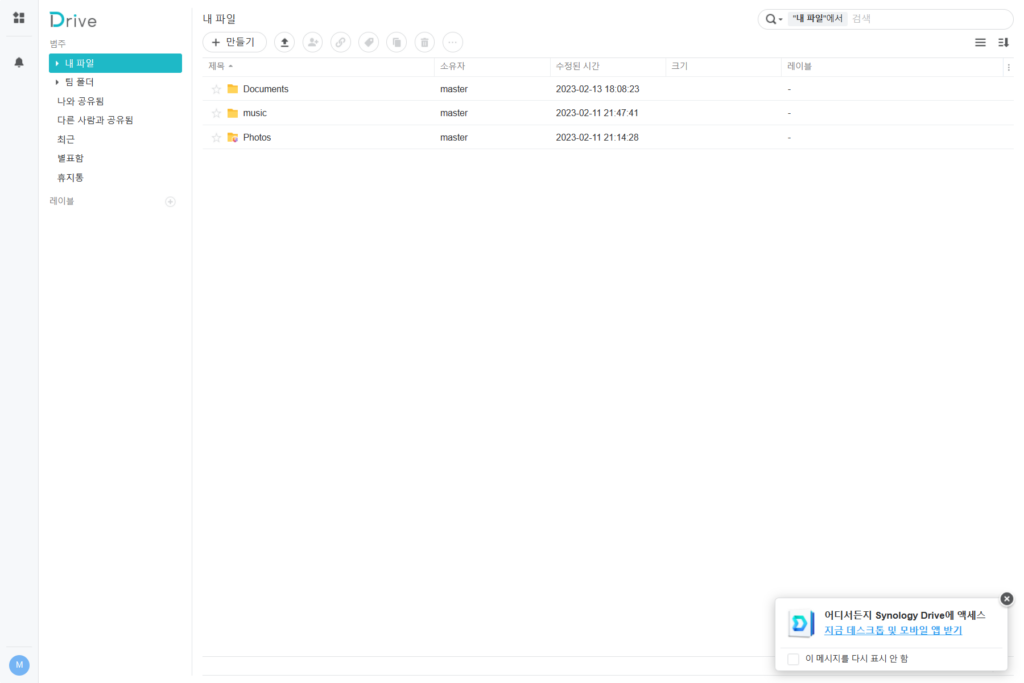
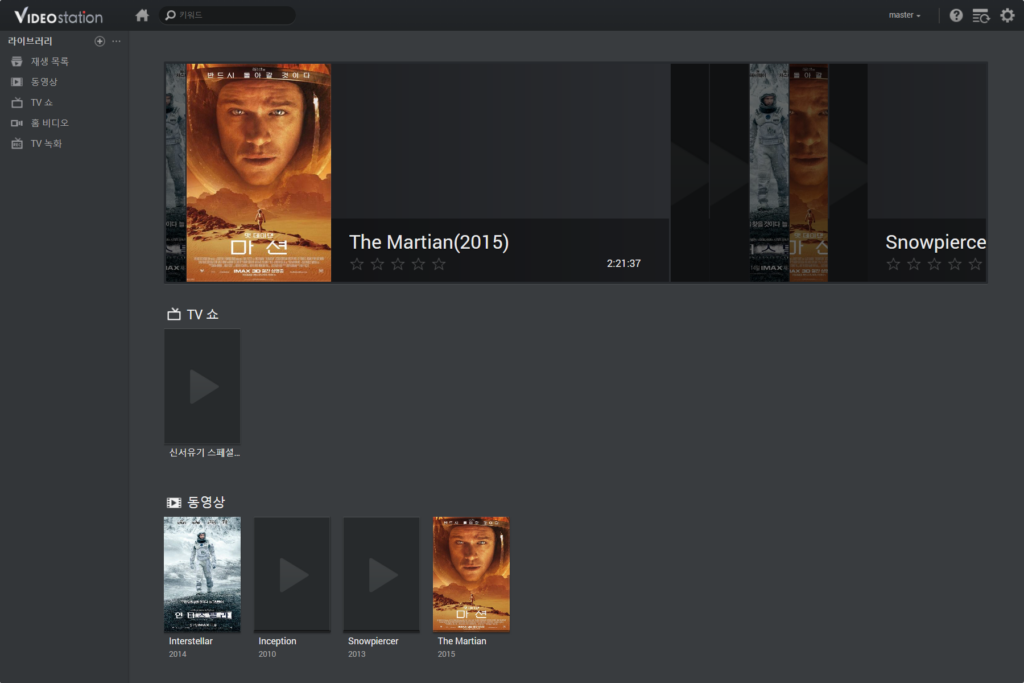
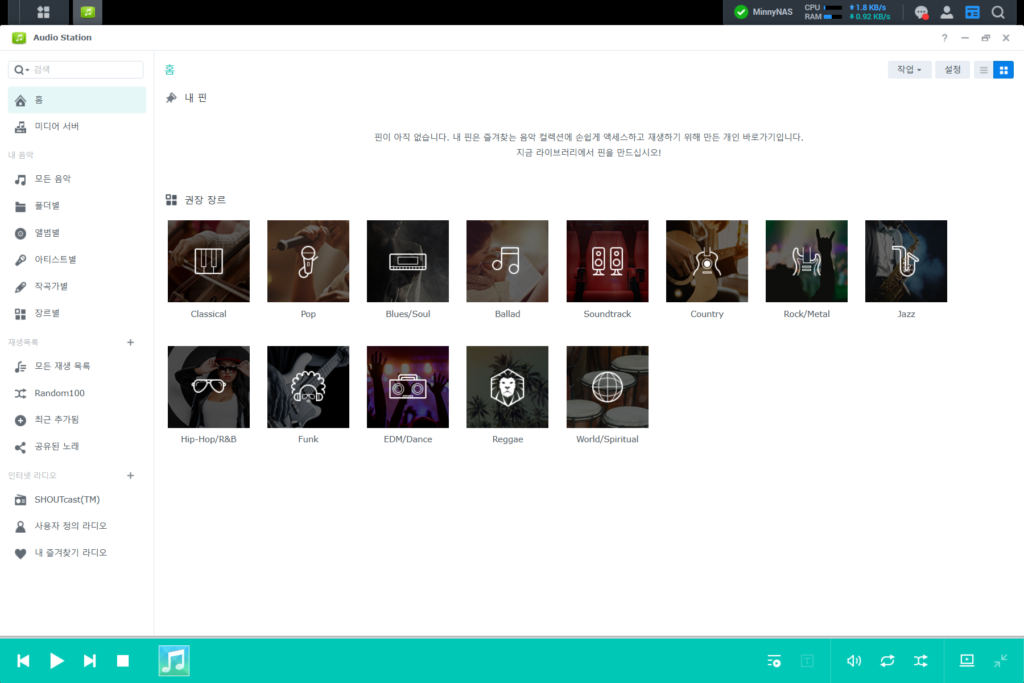
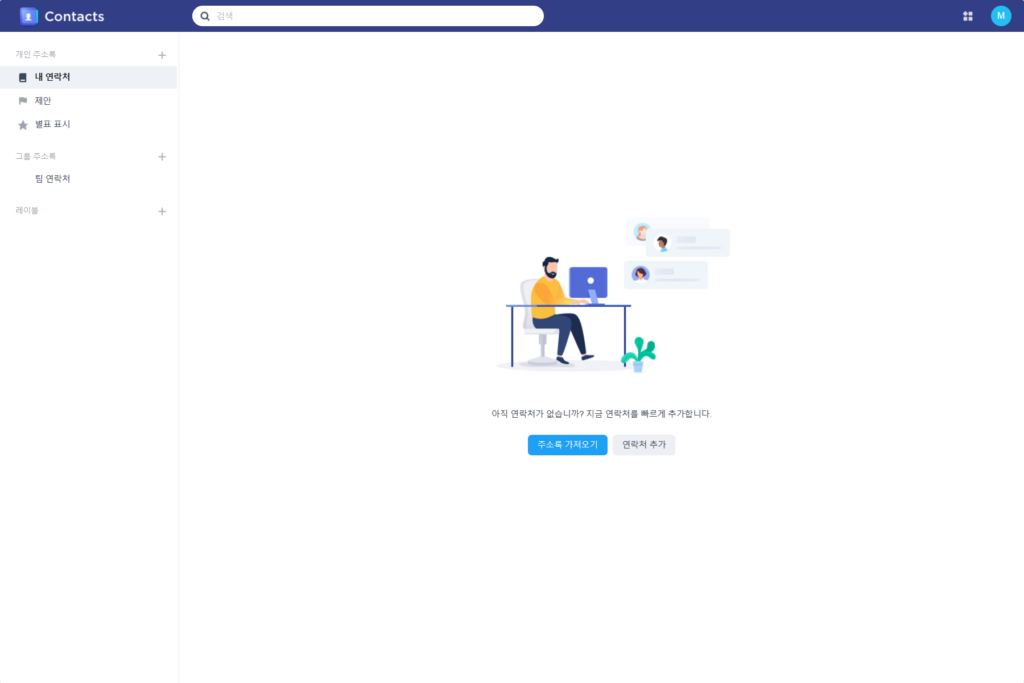
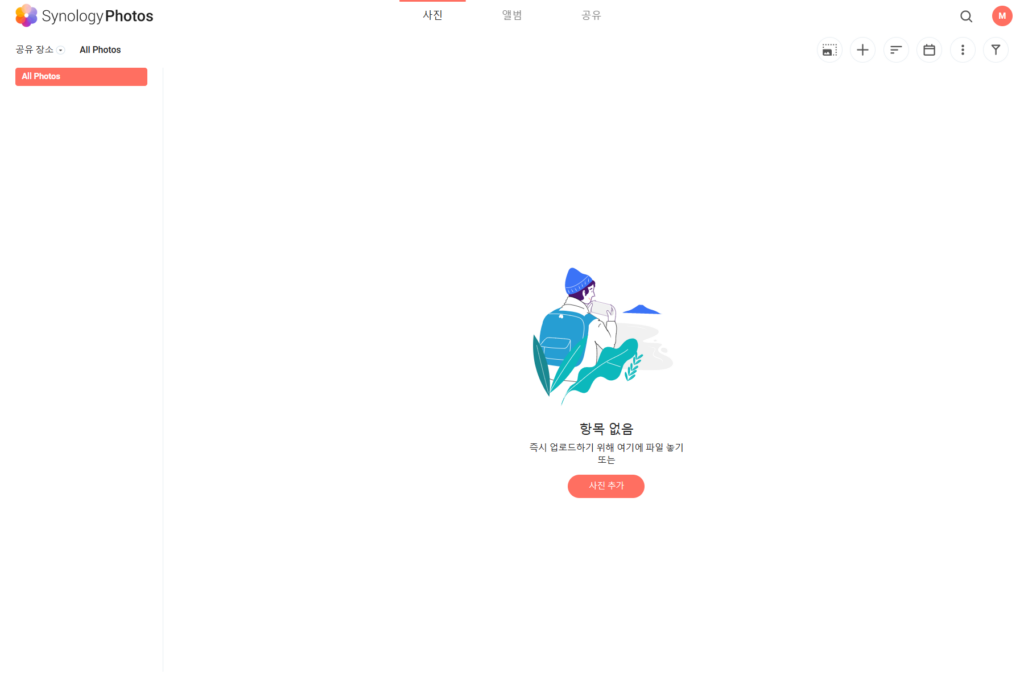
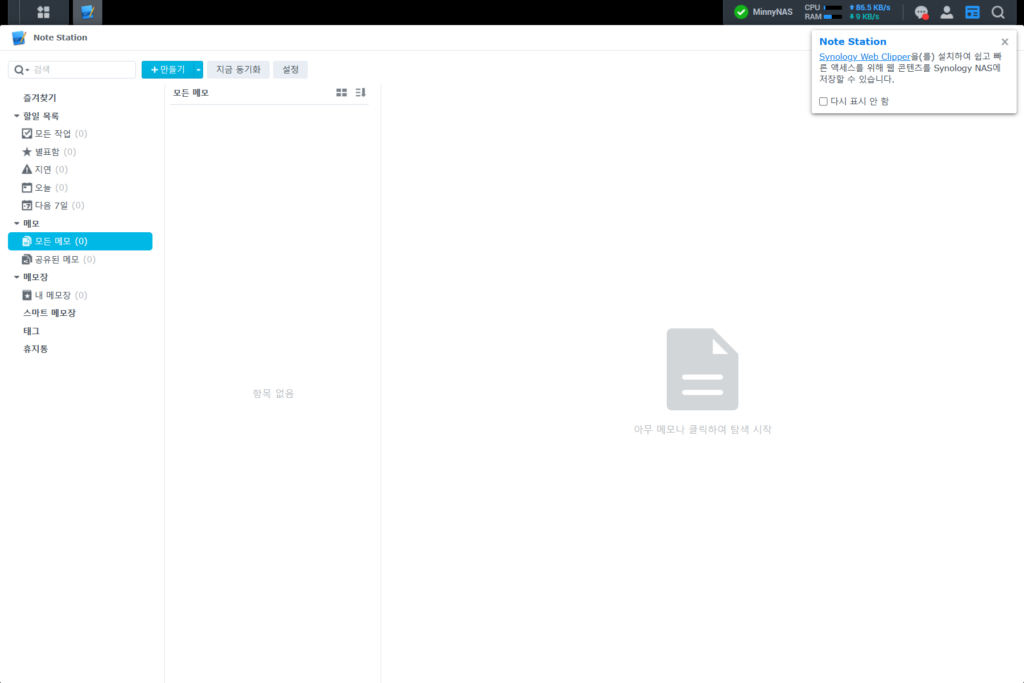
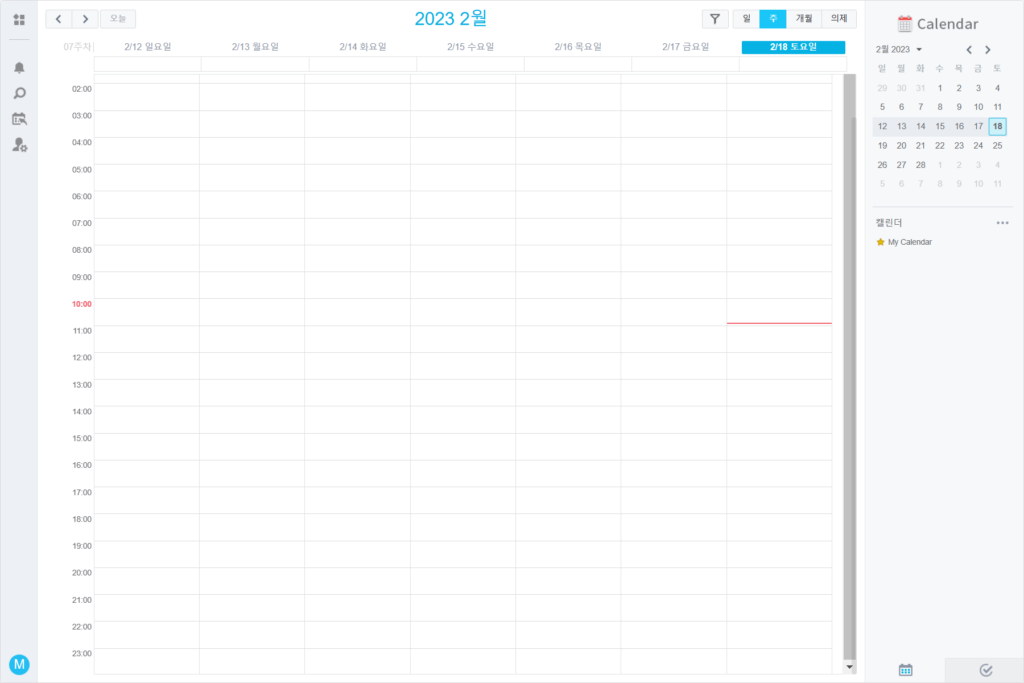
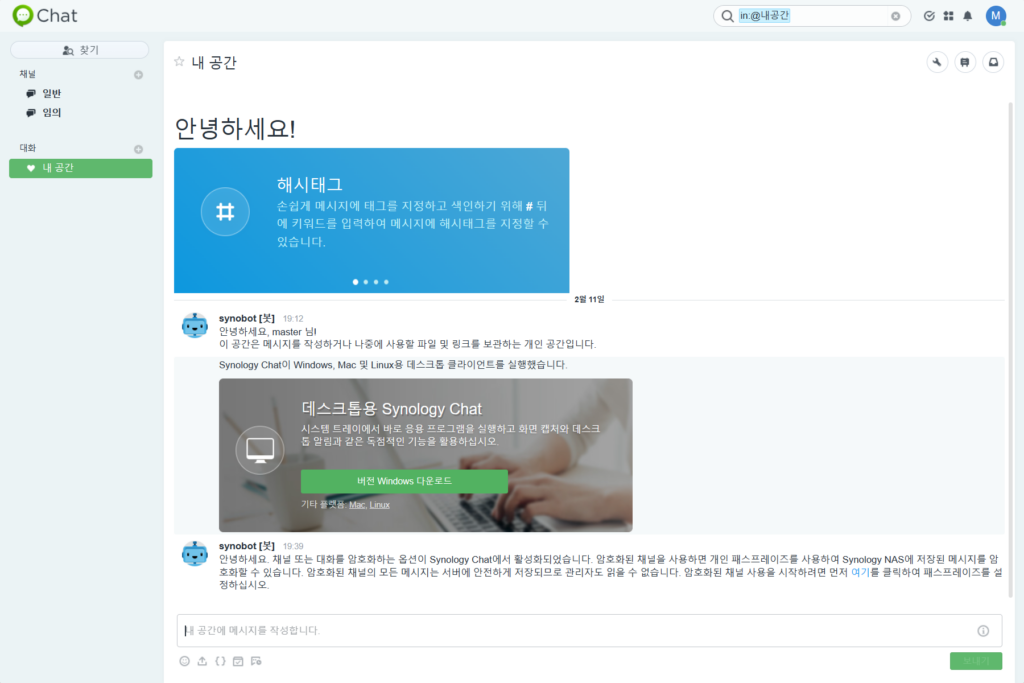
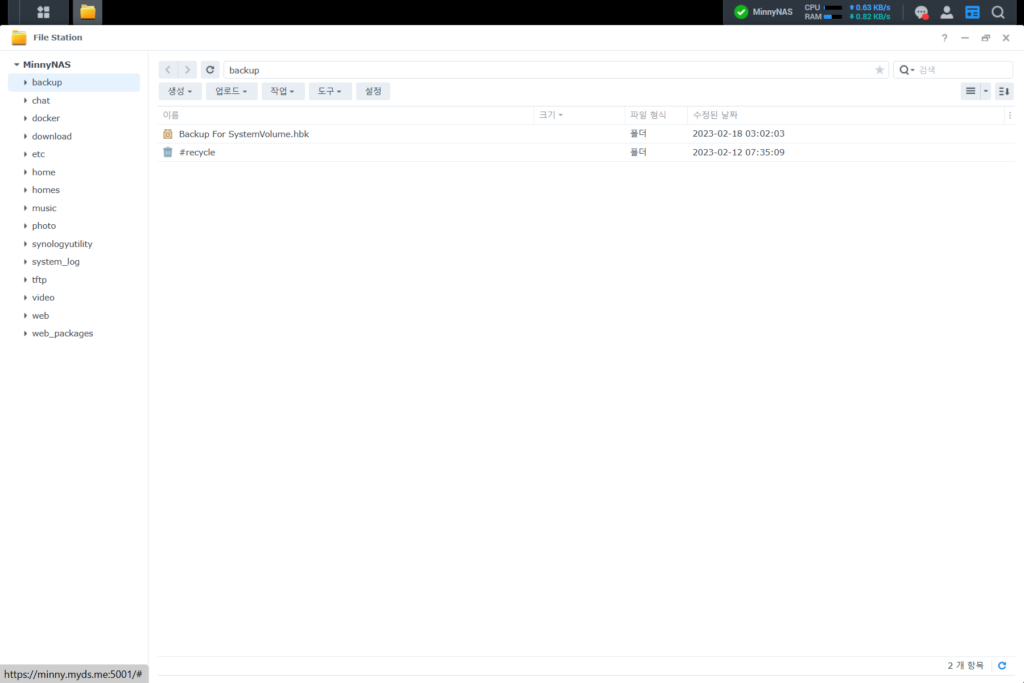
SOHO 및 개인 자료를 보관하고 활용하기 위한 기능들을 시놀리지가 공식적으로 패키지로 제공하고 있는데, 주요한 기능별로 설명을 하면,
시놀로지 드라이브는 일반적인 클라우드 서비스와 마찬가지로 PC내 파일들을 동기화하고 상황에 따라 로컬 파일은 지우고 NAS에 파일을 보관해두며, 웹 환경에서는 일반적인 클라우드 저장소와 동일한 UI에 애드온 패키지를 설치하면 웹 안에서 오피스 파일을 보거나 생성 및 수정할 수 있으며, 자채적인 버저닝을 지원하기 때문에 필요시 개인이 직접 버전을 돌려 확인해볼 수 도 있는 막강한 기능을 제공하는 패키지입니다. 팀 공간을 통해 공동작업과 파일을 주고 받는건 기본이고요. 즉 시놀로지 드라이브는 팀 및 개인의 문서 작업, 문서 파일의 관리에 특화되어 있다고 보면 됩니다. 그 반대로 파일 스테이션은 시놀로지 내에 저장된 파일을 관리하는 개념이라 용도에 맞게 사용할 수 있습니다. 물론 시놀로지 드라이브에서 수정한 파일을 파일 스테이션으로 꺼내볼 수 있고 반대로도 가능하며, 다른 비디오 스테이션, 오디오 스테이션, 시놀로지 포토등과 병행해서 문서 작업과 클라우드 동기화 위주의 시놀로지 드라이브, 그리고 저장된 파일의 열람 및 관리의 파일 스테이션 이런식으로 목적에 맞게 사용하기 좋습니다.
비디오 스테이션, 오디오 스테이션은 지정된 볼륨의 영상파일, 음성파일을 읽고 메타정보를 제공해주고 적절히 분류해서 보여주는 식으로 되어 있으며, DLNA 서버 패키지와 같이 작동하여 트랜스코딩을 제공해주는등 영상물, 음악을 보관하고 열람 할 수 있는 기능을 제공합니다. 보통은 PLEX 를 별도로 구축하는것 같은데, 저 같은 경우 영화들을 일부러 보관하거나 하지는 않기 때문에 딱히 그정도의 강력한 기능은 필요 없다보니 제공되는 비디오 스테이션이나 오디오 스테이션도 충분히 좋은편이라고 생각합니다.
주소록, 노트, 캘린더, 채팅 기능의 경우 웹 환경은 물론 필요시 휴대폰등 타 클라이언트에 연결하여 관리할 수 있으며, 만약 구글 종속을 벗어나서 나의 개인 정보들은 가능하면 내가 관리하고 싶다! 라고 한다면 충분히 써볼만한 기능입니다. 특히 주소록이나 캘린더의 경우 표준 프로토콜을 지원해서 다른 클라이언트 프로그램에서도 당겨와서 관리 가능합니다. 당연하지만 시놀로지에서 생성한 계정별로 데이터가 보관되면서도 서로 공유가 가능하며 채팅 패키지를 통해 해당 NAS 에 생성된 계정들끼리 서로 대화를 주고 받을 수 도 있어, 본격적인 스몰 오피스 용도로도 활용할 수 있습니다. 저 같은 경우도 가능하면 나의 데이터는 내가 관리하는 범위 에서 저장하고 싶어하는 사람이기 때문에, 현재 의외로 적극적으로 쓰는 기능이기도 합니다. 지금까지 사용해본 결과 크게 부족함 없는편.
시놀로지 포토의 경우, 사실 보통 일반 사용 용도에서 시놀로지 NAS를 구매하는 가장 큰 이유 중 하나 이기도 하고 저도 사실 사진을 관리하기 위해 NAS 구매했다고 봐도 과언이 아니기 때문에 가장 중점적으로 봤는데, 전반적으로 사진 메타정보를 활용하여 관리하는 툴의 기본적인 기능은 다 제공하고 있습니다. 예를 들어 사진을 묶어 앨범으로 만들거나, 별도 태그를 달아서 묶어 볼 수 있으며, 사진 내 EXIF 정보를 인식하여 찍은 날짜별로 분류하거나 장소별로 분류하는등의 기능을 제공합니다. 장소의 경우 모바일 앱에서는 지도에 사진들을 표시해 주는 기능까지 제공하는등 꽤 강력하고 잘 정리해주는 편입니다. 그리고 사진 관리의 가장 중요한 부분이 인물별로 모아보는 관리가 아닐까 싶은데, 사진 내 사람 얼굴을 인식하는 기능도 제공됩니다. 물론 인물을 병합하고 관리해줘야 하는 점이 있긴 하지만 어느정도 잘 그룹핑 해줘서 꽤 만족스럽습니다. 아쉽게도 시놀로지 포토로 개편되기 전, 시놀로지 모멘트라는 패키지에서는 사진의 흔들림 정도나 구도등을 파악하여 비슷한 사진 중 가장 잘 나온 사진을 골라주는 기능(For You)과, 사진내의 사물까지 분석하여 주제별로 분류해주는 기능을 제공했던 것으로 알고 있는데, 시놀로지 포토로 오면서 없어진 기능입니다. 물론 그 기능들이 만족할 만큼 잘 작동하지는 않았다고 하지만… 있던 기능이 없어지는건 좀 아쉽네요. 사실 이 부분이 제가 경쟁사 제품과 비교시 제일 많이 흔들렸던 부분인 만큼, 해당 기능이 잘 다듬어져서 다시 제공되었으면 하는 바람이 있습니다.
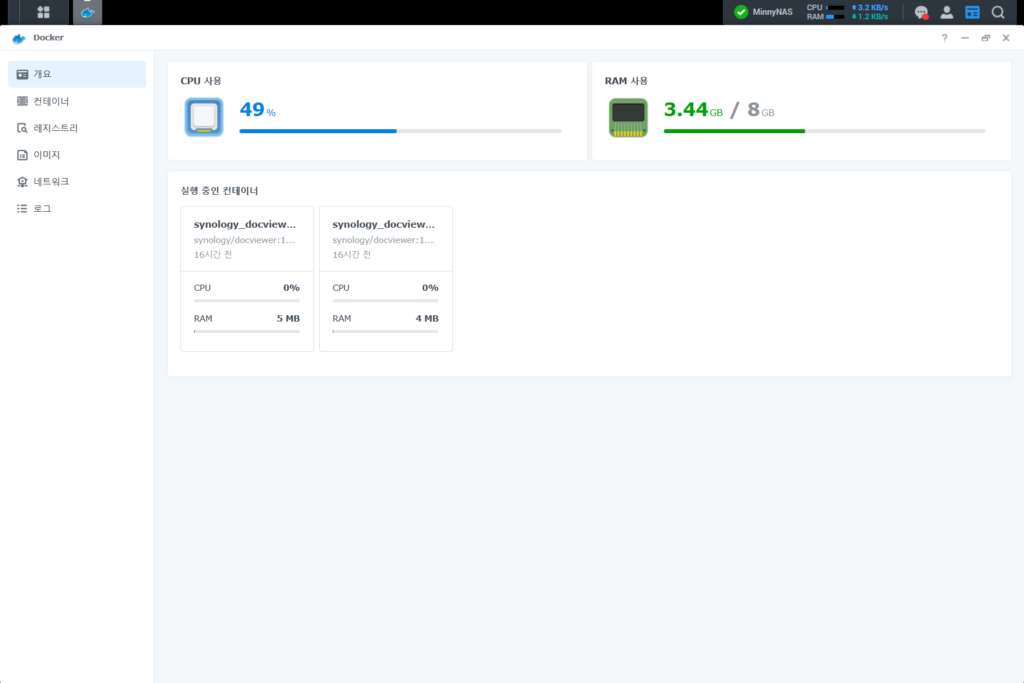
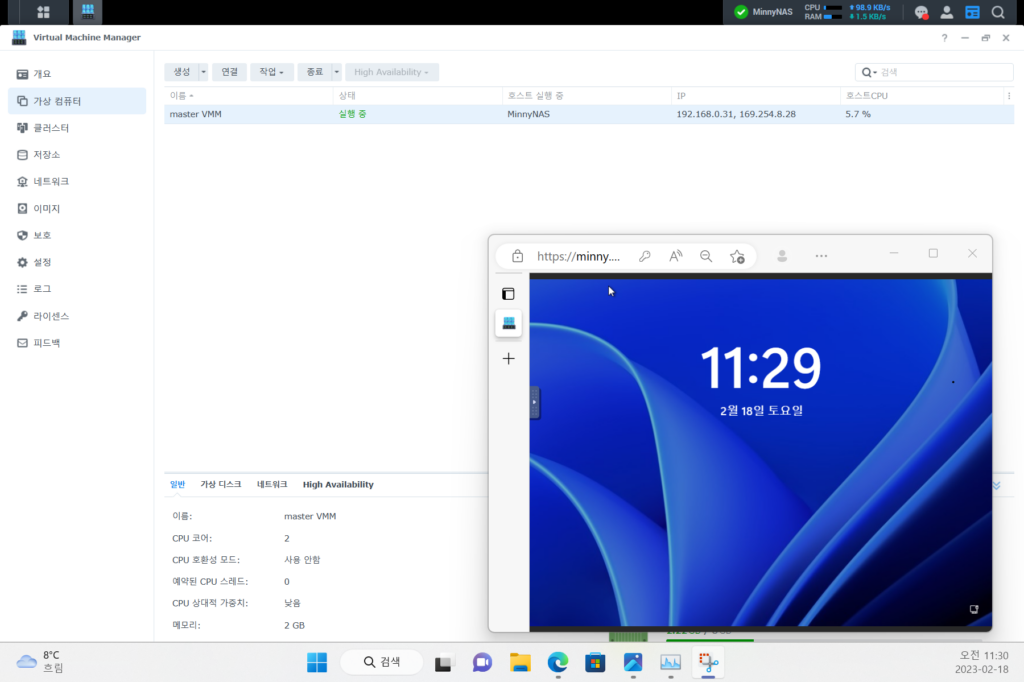
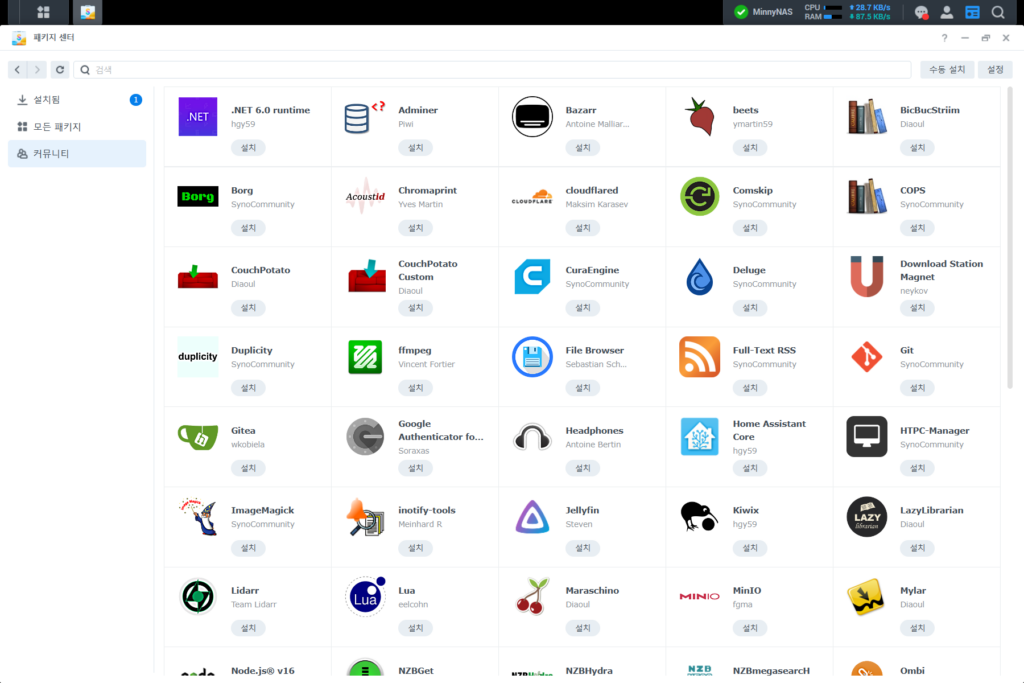
만약 제공되는 기능이 부족하거나 조금 더 본격적으로 운영하고 싶다면 Docker 기능이나 VMM 기능을 통해 직접 구축하여 관리, 사용할 수 도 있습니다. 이건 + 모델을 쓴다면 꼭 사용해볼 만한 기능인 만큼, 단순한 NAS 를 넘어가는 확장성은 그만큼 일반 사용자 입장에서는 어려울 수 도 있지만, 뭐 요즘 인터넷에 가이드도 잘 나오고 하니 충분히 활용해볼 수 있습니다. 그게 어렵다면 시놀로지가 직접 만들고 배포하는 퍼스트파티 패키지 뿐만 아니라 시놀로지 NAS에 맞게 개발해 배포하는 기여 패키지들을 적극 활용해볼 수 있습니다. 이것들은 시놀로지에서 제공하는 퍼스트 파티 패키지들 처럼 패키지 센터에서 간단하게 설치해보는 것 만으로도 충분히 다양하고 강력한 기능을 사용해볼 수 있고, 그럼에도 부족하다면 제 3자 패키지 소스를 적용해서 더욱 많은 패키지를 설치 해 볼 수 도 있게 되어 있어 부족함 없이 다양한 기능을 사용할 수 있습니다.
이런 부분을 이 글 안에 담기에는 너무 양이 방대하기 때문에 여기까지로 줄이는 게 맞을 것 같습니다. 즉 시놀로지는 하드웨어적인 완성도는 떨어지고 사양이 떨어질지는 모르지만, 그만큼 소프트웨어적인 완성도는 정말 아득히 높은 편이라는 걸 알 수 있어서 너무 즐거웠습니다. 이정도 퀄리티라면, 가격대가 아쉽긴 하지만 뭐 충분히 만족할 수준. 앞에서 욕한게 허무해질 정도로 실제 사용에는 너무나 만족스러웠습니다.
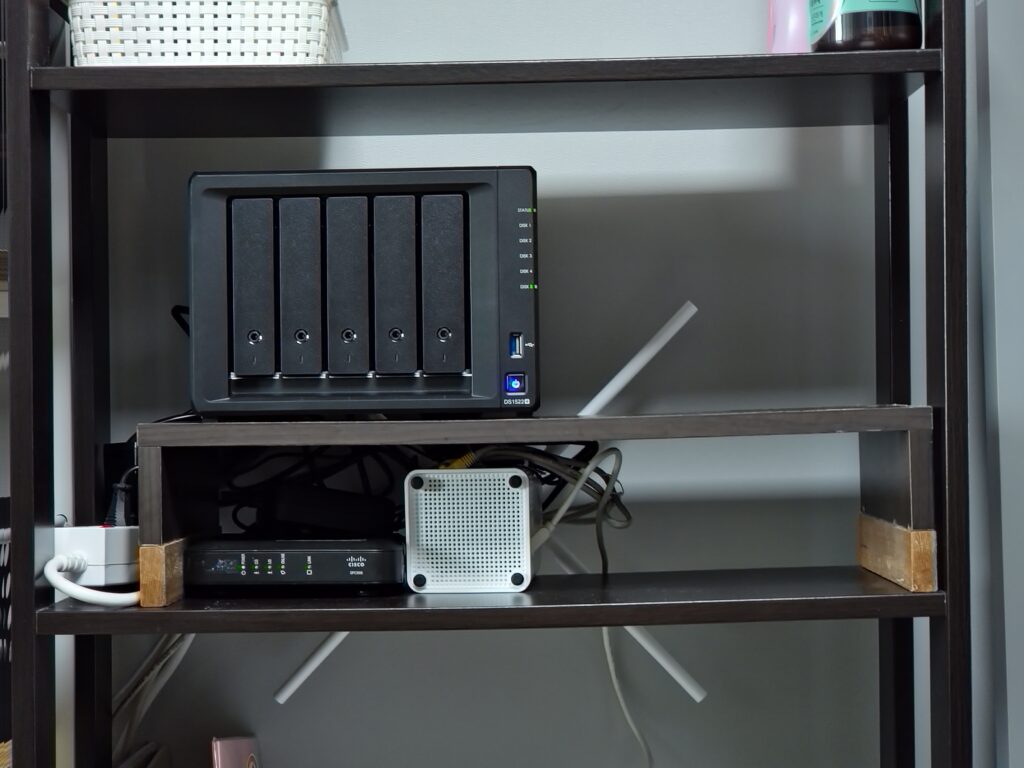
전반적인 속도라던지, 안정성이라던지, 소음등 이런 부분은 굳이 말 할 내용은 없습니다. 아직 본격적으로 사용한 것도 아니고, 테스트를 위해 일부 데이터만 올려둔 상태라 활용도가 어떤지등도 아직은 판단 내리기 어렵고, 그에 맞춰서 다양하게 기능을 써보고는 있지만 제한되는 것도 많은 상황이라 성능적으로 부족한지 아닌지도 잘 모르겠으니까요. 그럼에도 현 시점, 1주일을 써본 시점에서 굳이 적어보자면,
현재 제 서재에서 NAS 위치는 제 귀 오른쪽 바로 위인데, 아직 본격적인 활용을 하지 않은 상황이라 하드디스크 소음 이런것은 잘 모르겠습니다. 2.5″ 1TB 도시바 디스크는 상당히 조용한 편이기도 하고, 팬은 120mm 15T 짜리인지 25T인지 여튼 그렇게 거슬린다는 소음은 없습니다. 펜 설정을 쌔개 하면 약간 바람 소리가 거슬릴 순 있지만, 풀 로드가 되는 경우는 거히 없어 보이고 그렇게 거슬리는 주파수 대역도 아닙니다. 정 안되면 녹투아 팬으로 교채하는 선택지도 존재하니 뭐,,,
성능 또한 기존 간이 NAS에 비해서 파일 업로드, 다운로드 속도는 비약적으로 증가하였고 그에 맞춰 파일 업로드 중 갑자기 실패하거나, 문제가 발생하는 경우도 지금까지는 없었습니다. 물론 이 기능을 주요 용도로 만들어 나온 제품군이니 만큼 당연하겠지만요. 시놀로지 드라이브나, 포토, 웹 오피스환경등의 시놀로지에서 기본 제공해주는 기능은 시스템의 부하가 어느정도 있더라도 (i/o가 높거나 VMM이나 도커가 많이 시스템 자원을 소비하더라도) 크게 느리다고 생각되지는 않습니다. 전반적으로 반응속도가 빠릿빠릿하다는 느낌은 아니지만, 그렇다고 답답하다 수준도 아니다 라고 설명하는게 가장 좋겠네요. 그냥 저냥 HTML5 웹 앱 들 반응속도와 유사한 수준,
다만 아무래도 처리프로세서가 멀티성능이 약하다보니 다중작업을 진행할때에는 전반적으로 느릿느릿 한건 사실 입니다. 싱글성능은 저전력 PC라 생각하면 상당히 빠른 편이지만 다중작업이 들어가는 순간부터 CPU 사용율을 쉽게 80% 이상 찍는 모습을 볼 수 있었습니다. 도커 정도야 문제 없을 것 같은데, VMM의 경우에는 위에 설치하는 OS에 따라 다르겠지만 기본적으로 멀티코어를 활용할 것이고, 램도 그만큼 꾸역꾸역 먹을경우 부족하다는게 바로 느껴지는 편입니다. 그래픽 연산을 할 칩셋이 없어 가상머신들의 그래픽 처리를 꾸역꾸역 CPU가 하다보니 VMM 자체의 VNC 연결로는 더더욱 느리게 동작합니다.(물론 별도 터미널로 연결하는 방식, Windows의 경우 MSTSC, RDP로 연결하면 그만큼 리소스가 확보되기 때문에 적극적으로 이런 방식으로 가상머신을 사용하면 약간이나마 쾌적해 집니다.)
일주일간 사용해보면서, 오류가 발생하거나 문제가 발생한적은 딱 한번 있었는데, 그것도 아마 패키지 자체의 오류로 보이고 시놀로지 DSM 자체는 문제가 없어 보입니다. 대량의 사진파일을 I/O가 적게 나오는 디스크에서 인덱싱 작업과 썸네일생성, 그리고 VM에 윈도우 설치까지 동시에 하면서 파일 전송을 계속 해봤음에도 DSM 자체가 아닌 패키기 하나가 응답 없어 강제 종료된 수준이라면 뭐 충분히 안정성은 있다고 봅니다.
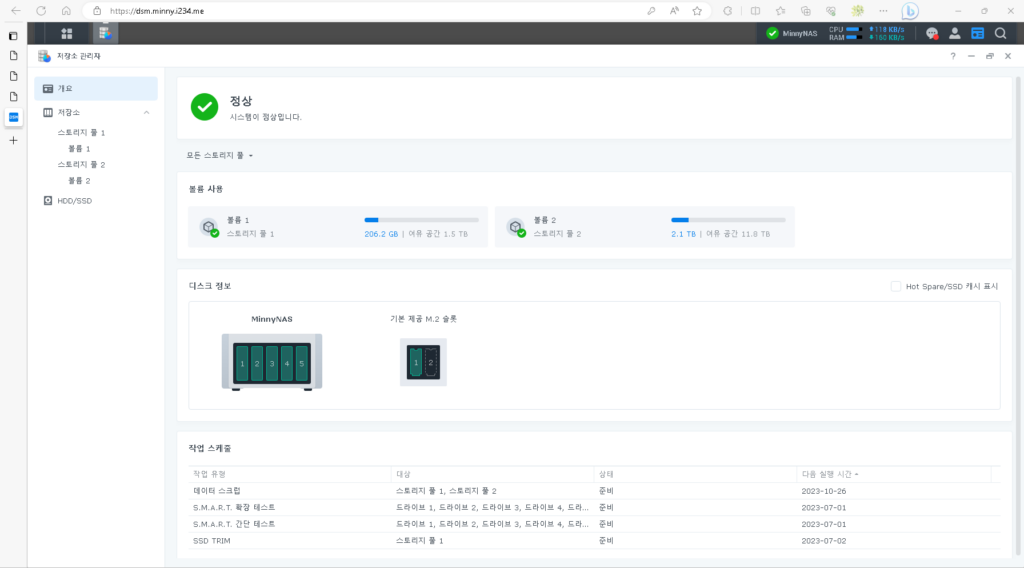
현재는 8TB WD Blue 하드디스크 3개로 RAID 5 구성해서 16TB의 데이터 저장용 스토리지 풀 하나와, 2TB WD Blue SSD 2개로 RAID 1 구성해서 2TB의 도커, VMM, iSCSI등 빠른 성능이 필요로한 용도의 스토리지 풀 하나, 그리고 스팀덱에 있었던 64GB M.2 eMMC 로 데이터 저장용 스토리지 풀의 읽기 캐시로 구성하였고. 시스템 메모리도 16GB ECC 메모리를 구하여 총 32GB로 구성해서 사용중에 있습니다. 그리고 가급적 사용 가능한 모든 기능을 사용하고 있으며, 이 블로그도 NAS의 도커로 동작중에 있는 등, 전천후라고 말하기 딱 좋은 구성입니다. 사용 유저는 4명 수준.
그런 상황에서 볼 때 전반적으로 만족하고 있으며 VMM 성능의 아쉬움이 늘 느껴지지만, 그것을 제외한다면 성능적으로도 크게 부족함이 없어 장난감 처럼 가지고 놀기에는 이만한 게 없어 보입니다.
더 적을 내용은 없고, 혹시 궁금한 사항이 있다면 댓글 남겨주시면 아는 선에서 답변 드리도록 하겠습니다. 감사합니다.
조회수: 77
